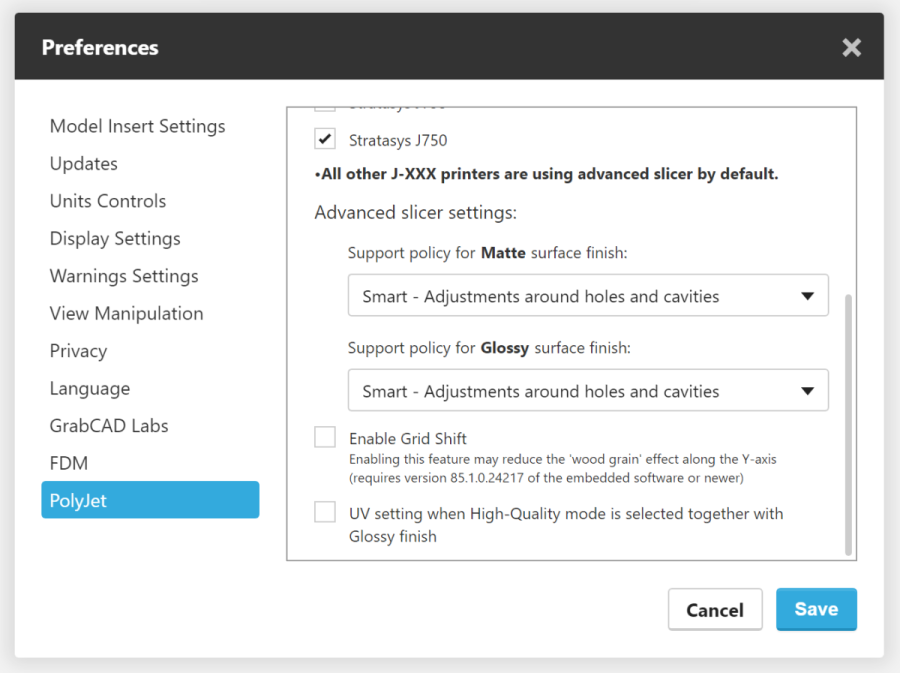- Auslaufmodelle der PolyJet-Drucker
- Alaris30 V1
- Connex260
- Connex350 / 500
- Eden250
- Eden260
- Eden260V / VS
- Eden330
- Eden350
- Eden350V/500V
- J700 und J720 Dental
- J750 / J735
- J750 Digital Anatomy
- Objet24 / 30 V2-Familie
- Objet24 / 30 V3-Familie
- Objet30 V5 Pro und Prime
- Objet260 Connex 1-2-3
- Objet260 Dental/Dental Selection
- Objet350 / 500 Connex 1-2-3
- Objet1000 Plus
- PolyJet-Materialien
- Agilus30-Familie
- Biokompatibel
- Biokompatibles Material Clear MED610
- Zahnmedizinische Materialien
- TrueDent für die Zahnmedizin
- TrueDent-D-Materialien für die Zahnmedizin
- Digital ABS Plus
- DraftGrey
- Elastico Clear/Black
- Hohe Temperatur
- PolyJet-Support
- Rigur und Durus
- Tango
- ToughONE™
- Transparent
- Vero ContactClear
- Vero-Familie
- Veroflex
- VeroUltra Opaque
- Lebhafte Farben
- Stereolithografie-Materialien
- Somos® 9120™
- Somos® BioClear™
- Somos® DMX SL™ 100
- Somos® Element™
- Somos® EvoLVe™ 128
- Somos® GP Plus™ 14122
- Somos® Momentum™
- Somos® NeXt™
- Somos® PerFORM™
- Somos® PerFORM Reflect™
- Somos® ProtoGen™ 18420
- Somos® ProtoTherm™ 12120
- Somos® Taurus™
- Somos® WaterClear® Ultra 10122
- Somos® WaterShed® AF
- Somos® WaterShed® Black
- Somos® WaterShed® XC 11122
Anpassen der PolyJet-Druckeinstellungen
Die verfügbaren Einstellungen hängen vom Druckermodell, den geladenen Materialien und dem Dateiformat des ausgewählten Modells ab. Es ist wichtig zu beachten, dass der gewählte Drucker bestimmt, wie GrabCAD Print die Modelle und Einstellungen in druckbare Daten umwandelt. Die Drucker der J-Serie mit Ausnahme der J700 Dental verwenden den Advanced Slicer, während die Geräte Connex3 und Objet1000 den Legacy Slicer verwenden. Einige Einstellungen und neue Funktionen sind nur mit dem Advanced Slicer verfügbar. Zum Abschnitt springen.
PLATTFORMEINSTELLUNGEN
Plattformmaterial
Wenn Sie einen Drucker auswählen, entsprechen die geladenen Materialien den aktuell im Drucker geladenen Materialien oder, wenn Sie einen Vorlagendrucker auswählen, dem Standardsatz an Materialien. Um die ausgewählten Materialien und Profile zu überprüfen, klicken Sie auf „Materialien ändern“, um dieses Panel zu öffnen:
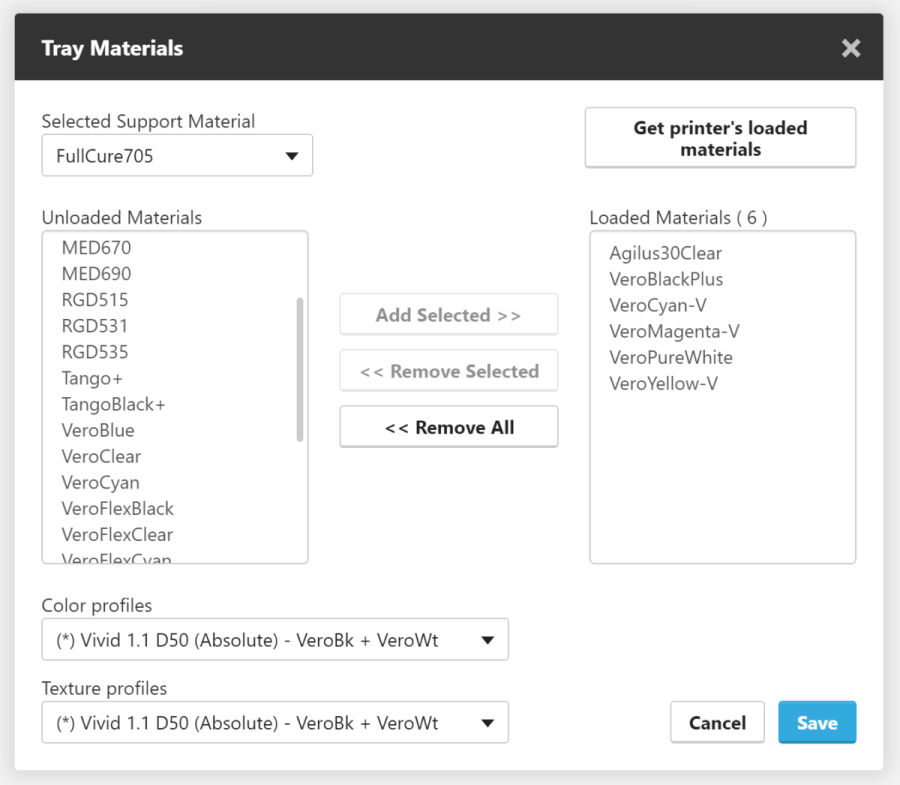
Wenn Sie einen Druck mit anderen als den derzeit geladenen Materialien vorbereiten, können Sie in diesem Bereich das Plattformmaterial anpassen. Wenn Sie Änderungen in dieser Liste vorgenommen haben und zu den geladenen Materialien zurückkehren möchten, klicken Sie auf „Druckermaterialien abrufen“.
Da der CMYK-Druck nicht das gesamte Farbspektrum von RGB abdeckt, führt GrabCAD Print eine gewisse Annäherung durch, um die Farbe so nah wie möglich zu erhalten. Die Optionen Farbprofile und Texturprofile ändern die Feinheiten dieser Annäherung. Dies ist vergleichbar mit der Einstellung der Anzeigemodi an Ihrem Monitor oder Fernseher.
Bei Auswahl von VeroPureWhite, VeroBlackPlus, VeroCyan, VeroYellow und VeroMagenta sind die folgenden Profile verfügbar:
- Natürliche Textur (Standard) – Das dient zum realistischen Rendern vieler VRML-Modelle (UV-Zuordnung ohne Schale). Das ist das bevorzugte Profil für schlanke Modelle.
- Lebendige Textur - Reichhaltigere und lebendigere Wiedergabe von dunklen Farben. Die roten, grünen und blauen Farbschattierungen haben einen ähnlichen Ton wie auf dem Bildschirm.
- Crimson-Schalen – Die roten Farben entsprechen eher den auf einem Monitor angezeigten Farben.
- Natural Shells (Standard) - Realistisches Rendering von dicken, schalenbasierten Modellen. Farben außerhalb des Gamut werden auf die nächstliegende druckbare Farbe abgebildet.
Wenn Sie VeroPureWhite, VeroBlackPlus, VeroCyan-V, VeroYellow-V und VeroMagenta-V geladen haben, sind die folgenden neuen Profile verfügbar:
- Lebendig 1.1 D50 (absolut) - Farben innerhalb des druckbaren Gamut werden exakt angepasst, und Farben außerhalb des druckbaren Gamut verwenden die nächstmögliche Farbe.
- Vivid 1.1 D50 (relativ) – Bei dieser Option wird der Weißpunkt dem des Druckfarbspektrums angepasst, um den Farbverlust bei subtilen Farben wie Hauttönen zu reduzieren. Außerhalb des Druckfarbspektrums liegende Farben werden ähnlich wie beim absoluten Profil der nächstmöglichen Farbe angepasst.
- Vivid 1.1 D50 (Perceptual) – Die gesamte Palette wird auf das Druckfarbspektrum komprimiert, damit die Farbverläufe zwischen Farben mit und ohne Druckfarbspektrum fließender dargestellt werden.
Mehr über die Unterschiede zwischen absoluter, relativer und wahrnehmbarer Übersetzung von Farben und Bildern erfahren Sie in diesem Artikel.
Beim Laden von einer geringeren Anzahl an Farben wird ein 3-Farben-Profil wie „StratasysCMK“ ausgewählt, das sich auf Cyan, Magenta und Schwarz bezieht. Da dieses Profil einen sehr kleinen Farbumfang hat, können die Farben und Texturen Ihrer Modelle stark verändert werden.
Druckmodi
Hochgeschwindigkeit – In diesem Modus werden Modelle in 27-Mikrometer-Schichten aus bis zu drei Modellmaterialien hergestellt. Dieser Modus eignet sich für die Herstellung größerer Modelle. Im Vergleich zur Einstellung „Hohe Qualität“ wird für das Bedrucken der meisten Ablagen deutlich weniger Zeit benötigt.
High-Mix – Mit dieser Option werden Modelle in 27-Mikrometer-Schichten mit bis zu sechs Modellmaterialien gedruckt. Dieser Modus eignet sich für die Herstellung größerer Modelle. Das Drucken von Modellen in diesem Modus ist schneller als im Modus „Hohe Qualität“, aber nicht so schnell wie im Modus „Hohe Geschwindigkeit“.
Hohe Qualität – Bei dieser Option werden Modelle in 14-Mikrometer-Schichten mit bis zu sechs Modellmaterialien gedruckt. Das Ergebnis sind glatte Oberflächen, die sich für die Herstellung feiner und filigraner Gegenstände eignen. Dieser Modus erfordert zum Drucken der meisten Plattformen fast doppelt so viel Zeit wie der Betrieb bei hoher Geschwindigkeit. Diese Option steht nicht zur Verfügung, wenn Sie mit dem Stützmaterial SUP706 und ein Digital-ABS-Material (RGD515, RGD531 oder RGD535) arbeiten.
Sie müssen sicherstellen, dass Ihr Drucker für den gewünschten Druckmodus eingerichtet ist. Weitere Informationen zum Umschalten des Druckmodus finden Sie in Ihrem Benutzerhandbuch.
MODELLEINSTELLUNGEN
Oberflächenfinish
Glänzend erzeugt eine glänzende Oberfläche auf den oberen Flächen des Modells, und Matt erzeugt eine einheitliche Oberfläche auf allen Flächen.
Beschichtung
Sie können Ihrem Modell eine Beschichtung hinzufügen und deren Dicke auswählen. Die Dicke der Beschichtung hat keinen Einfluss auf die äußeren Abmessungen des Objekts, die unverändert bleiben. Die Beschichtung ersetzt Teile des Hauptmodellmaterials.
Farbeinstellung
Für Modelle ohne Textur können Sie eine Farbe über zahlreiche Methoden auswählen:
Wählen Sie ein reines Harz:
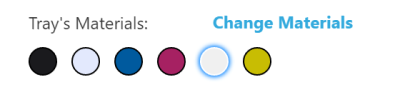
Wählen Sie eine Farbe in der Farbauswahl aus:
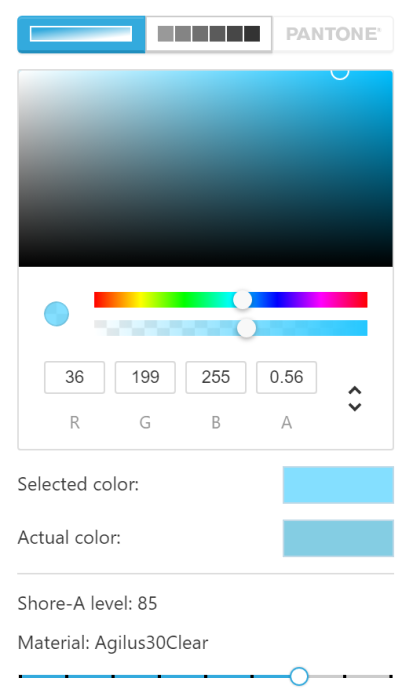
Die „Tatsächliche Farbe“ wird durch das ausgewählte Farbprofil bestimmt. Je nach geladenen Materialien kann der Schieberegler für Deckkraft und/oder Shore-A verfügbar sein. Beim Laden von Tango + oder Agilus30Clear können Sie beobachten, wie sich der Schieberegler für Deckkraft in Abhängigkeit von der Position des Schiebereglers für den Shore-Härte-Kennwert bewegt, da das flexible Material transparent ist.
Wählen Sie ein digitales Material aus, indem Sie zuerst eine Kombination von Harzen aus der Dropdown-Liste auswählen:
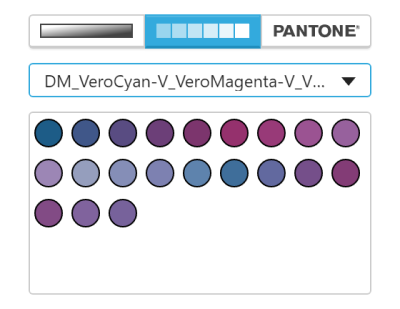
Für einige digitale Materialien werden zusätzliche Informationen in der QuickInfo aufgeführt, wenn Sie mit dem Mauszeiger darauf zeigen.
Wählen Sie eine Pantone®-Farbe: Nur verfügbar, wenn Advanced Slicer aktiviert ist (siehe unten) und Vivid Materialien (VeroPureWhite, VeroBlackPlus, VeroCyan-V, VeroYellow-V und VeroMagenta-V) geladen sind.
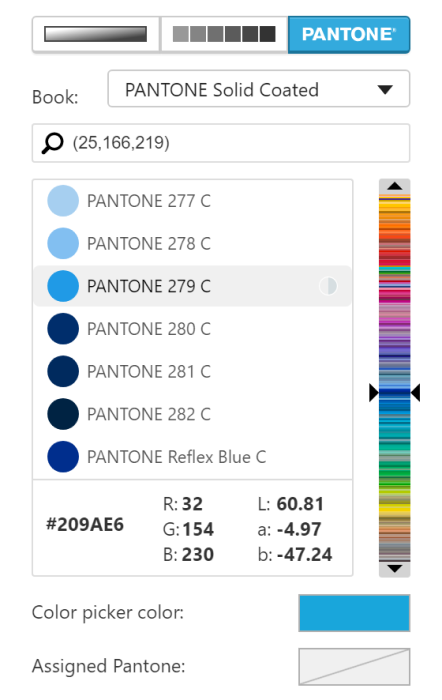
Wenn Sie eine Farbe im Farbwähler auswählen und dann zur Registerkarte Pantone wechseln, wird die nächstgelegene Pantone-Farbe hervorgehoben. Außerdem können Sie eine Pantone-Codenummer (beginnend mit dem Wort „Pantone“), einen Hexadezimalwert (beginnend mit einem #-Zeichen) oder eine Reihe von RGB-Werten (in Klammern und durch Kommas getrennt) eingeben, um nach der nächsten verfügbaren Pantone-Farbe zu suchen. Jede Pantone-Farbe hat eine Genauigkeitsbewertung, die durch den ausgefüllten Kreis neben dem Namen der Farbe angezeigt wird und von leer (großer sichtbarer Unterschied) bis ¾ voll (genaue Übereinstimmung) reicht.
Lesen Sie hier mehr: BP_PJ_3DPrintingWithPantone_0319a.pdf
Geben Sie die Farbe manuell mit den Werten für Hexadezimalcode, RGBA oder HSLA ein:

Shore-A-Grad
Wenn Tango+ oder Agilus30 als Material geladen ist, können Sie auch über den Schieberegler für den Shore-Härte-Kennwert zusammen mit der Farbauswahl die Menge des in der Mischung verwendeten flexiblen Materials bestimmen. Ein niedrigerer Shore-A-Wert bedeutet, dass mehr verbraucht wird, was zu einem weicheren Material führt.
Gitterstil
Damit wird festgelegt, wie viel Modellmaterial in der Stütze hinzugefügt wird. Wenn Tango+ geladen ist, empfiehlt sich die Einstellung „Schwer“.
Hohlräume
Sie können ein hohles Modell drucken und die Dicke bestimmen. Texturierte Modelle können nicht hohl gedruckt werden.
Favoriten und Voreinstellungen
Favoriten
Jede Option im Auswahlmenü für das Modellmaterial („CMYK-Eingabe“, „Pantone“ usw.) enthält jetzt einen Abschnitt „Favoriten“. Wenn Sie ein Material oder eine Farbe ausgewählt haben, klicken Sie auf die Schaltfläche „+“, um sie als Favoriten zu speichern. Alle Ihre Favoriten werden außerdem im Abschnitt „Plattformmaterialien“ angezeigt.
Voreinstellungen
Über die Voreinstellung wählen Sie nicht nur die Farbe, sondern auch alle anderen Einstellungen des Abschnitts „Erweitert“, z. B. den Kern- und den Stützstrukturstil. Sobald Sie all diese Einstellungen nach Ihren Wünschen konfiguriert haben, können Sie mit der rechten Maustaste auf das Teil im Viewer oder in der Dateiliste klicken und auf Voreinstellung speichern klicken. Die Voreinstellungen werden im Abschnitt „Plattformmaterial“ des Werkzeugs Modellmaterialauswahl angezeigt.
Mit Als Standard festlegen können Favoriten und Voreinstellungen als Standard festgelegt werden, damit die Einstellung für jedes später hinzugefügte Modell automatisch übernommen wird. Sobald Sie den Favoriten oder die Voreinstellung hinzugefügt haben, klicken Sie mit der rechten Maustaste darauf, um sie als Standard festzulegen. Um den Standard zu entfernen, klicken Sie erneut mit der rechten Maustaste darauf, und klicken Sie auf „Als Standard entfernen“.
Ihre Favoriten und Voreinstellungen können auch mit Ihren Kollegen geteilt werden. Über die Schaltfläche „Exportieren“ können Sie eine Datei mit Favoriten und Voreinstellungen erstellen, die von Ihren Kolleginnen und Kollegen über die Schaltfläche „Importieren“ ausgewählt werden kann.
Zusätzliche Einstellungen im Einstellungsmenü
Unter „Datei“ > „Systemeinstellungen“ > „PolyJet“ finden Sie einige zusätzliche Einstellungen.
Standard-Oberflächenausführung
Wählen Sie „Matt“ oder „Glänzend“ als Standardoberfläche für alle Teile aus, die PolyJet-Plattformen hinzugefügt werden.
Erweiterter Slicer
Durch Aktivieren des erweiterten Slicer werden die folgenden Funktionen zugänglich:
- Pantone®-validierte Farben in der Farbauswahl.
- VRML- und OBJ-Modelle mit Transparenz in der Textur verwenden einen klaren Core.
- Verbesserte Schätzungen und Druckgenauigkeit für kleine Merkmale und Text. (Aktiviert durch eine zusätzliche Einstellung)
- Benutzerdefinierte Stützoptionen, mit denen der „Stützschatten-Effekt“ an vertikalen Wänden mit Löchern korrigiert wird.
- Benutzerdefinierte Teilepriorität, wenn sich Baugruppenkomponenten überschneiden. Klicken Sie mit der rechten Maustaste auf die Teile einer Baugruppe, um eine Priorität zuzuweisen.
- Volle Kontrolle über die Teileplatzierung auf der Plattform, wenn Sie Teile weiter von der Ausgangsposition der Plattform entfernt positionieren möchten.
Zusätzliche Einstellungen für den erweiterten Slicer
Wenn der erweiterte Slicer aktiviert ist, stehen die folgenden zusätzlichen Einstellungen zur Verfügung: